Excel DOLLAR fonction
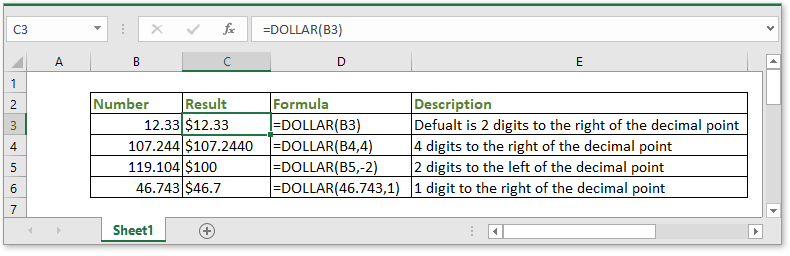
Description
Les DOLLAR fonction, l'une des fonctions TEXT, qui est utilisée pour convertir un nombre en texte dans le formatage de la devise, avec les décimales arrondies au nombre de décimales donné. Supposant, DOLLAR(12.34,4) arrondit le nombre "12.34" à 4 décimales et renvoie la chaîne de texte "$12.3400"au format monétaire.
Syntaxe et arguments
Syntaxe de formule
| DOLLAR(number,[decimals]) |
Arguments
|
Valeur de retour
Les DOLLAR La fonction renvoie un nombre affiché sous forme de texte au format monétaire.
Remarques
1. le DOLLAR utilise la fonction $#,##0.00_);($#,##0.00) format numérique, bien que le symbole monétaire dépende de vos paramètres de langue locaux.
2. Si l'argument [decimals] est négatif et la valeur absolue de ce [decimals] est supérieur ou égal au nombre de chiffres entiers du nombre, il renvoie zéro. Supposant, =DOLLAR(11.24,-2) renvoie 0 $.
Utilisation et exemples
L'argument de l'exemple 1 [décimales] est omis
|
=DOLLAR(B3)) |
B3 est la cellule contenant le nombre que vous souhaitez convertir en texte au format monétaire. Lorsque vous omettez l'argument [décimales], il renvoie le texte au format monétaire avec 2 chiffres à droite de la virgule décimale.
L'argument de l'exemple 2 [décimales] est positif
|
=DOLLAR(B4, 4) |
B4 est la cellule contenant le nombre que vous souhaitez convertir en texte au format monétaire. Et il renvoie le texte au format monétaire avec 4 chiffres à droite de la virgule décimale.
L'argument de l'exemple 3 [décimales] est négatif
|
=DOLLAR(B5, -2) |
B5 est la cellule contenant le nombre que vous souhaitez convertir en texte au format monétaire. Et il renvoie le texte au format monétaire avec 2 chiffres à gauche de la virgule décimale.
Exemple 4 utilisant directement le nombre comme numéro d'argument
|
=DOLLAR(46.743, 1) |
Convertissez 46.743 en texte au format monétaire. Et il renvoie le texte au format monétaire avec 1 chiffre à droite de la virgule décimale.
Télécharger l'échantillon
Fonctions relatives:
-
Excel CHAR Fonction
Les CHAR La fonction renvoie le caractère spécifié par un nombre compris entre 1 et 255.
-
Excel CLEAN Fonction
Les CLEAN La fonction est utilisée pour supprimer tous les caractères non imprimables du texte donné.
-
Excel CODE Fonction
Les CODE La fonction renvoie un code numérique d'un caractère ou du premier caractère d'une cellule de chaîne de texte donnée.
-
Excel CONCAT Fonction
Les CONCAT La fonction joint les textes de plusieurs colonnes, lignes ou plages ensemble.
Les meilleurs outils de productivité de bureau
Kutools for Excel - vous aide à vous démarquer de la foule
Kutools pour Excel possède plus de 300 fonctionnalités, Assurez-vous que ce dont vous avez besoin est à portée de clic...

Onglet Office - Activer la lecture et l'édition par onglets dans Microsoft Office (y compris Excel)
- Une seconde pour basculer entre des dizaines de documents ouverts!
- Réduisez chaque jour des centaines de clics de souris, dites adieu à la souris.
- Augmente votre productivité de 50% lors de l'affichage et de l'édition de plusieurs documents.
- Apporte des onglets efficaces à Office (y compris Excel), tout comme Chrome, Edge et Firefox.
